Bevor man ganze WordPress Webseiten von einem Hoster auf den anderen umzieht, muss man erstmal wissen, wie eine Domain umgezogen wird. Ich demonstriere das hier mal am Beispiel von InternetWorx (INWX) und All-inklusive (all-inkl).
Wir setzen hier voraus, dass die Domain bei INWX registriert ist und komplett nach all-inkl transferiert werden soll. Nicht einfach nur weitergeleitet/gemapped sondern richtig umgezogen. Eigentlich ist die Domainverwaltung an sich bei all-inkl relativ teuer (wie bei fast jedem Webhoster), aber bei den teureren Webhosting-Paketen wird eine steigende Anzahl von sogenannten Inklusivdomains angeboten, also Domains für die man nichts zahlt. So günstig die Preise bei den reinen Domainregistraren wie INWX, GoDaddy, do.de usw. auch sein mögen – eine kostenlose Domain bei all-inkl ist immer günstiger.
Die Domain bei INWX freigeben
Als erstes müsst ihr die Domain bei INWX freigeben, also entsperren. Ich habe für diesen Vorgang die Sprache meiner Bedienoberfläche auf englisch belassen, aber die Punkte lassen sich sehr einfach übersetzen.
Die benötigte Funktion findet ihr unter Domain -> Domain Transfer -> Prepare for Outgoing Transfer. Dort tragt ihr die Domain ohne www-Angabe in das Textfeld ein. Wollt ihr gleich mehrere Domains transferieren, schreibt die Domains untereinander (pro Zeile nur eine Domain). Dann das Häkchen bei „I confirm … blabla … transfer lock“ setzen und mit Submit bestätigen.

Auf der Folgeseite wirft euch INWX den Auth-Code für den jeweiligen Domaintransfer aus. Den benötigt ihr für all-inkl. Also kopieren oder auf altmodische Art und Weise notieren.

Die Domain im all-inkl KAS neu anlegen
All-inkl.com ist etwas eigen, was die Reihenfolge einer Domainübernahme angeht. Ihr müsst zuerst in den technischen Bereich, also das KAS, wechseln und die Domain dort anlegen:
- Im KAS einloggen
- Domain ->- neue Domain anlegen
- Felder ausfüllen
- Speichern
Wie ihr die Felder ausfüllt und Einstellungen setzt, hängt von eurer gewünschten Nutzung der Domain ab. Im einfachsten Fall erst einmal die Standardeinstellungen belassen.
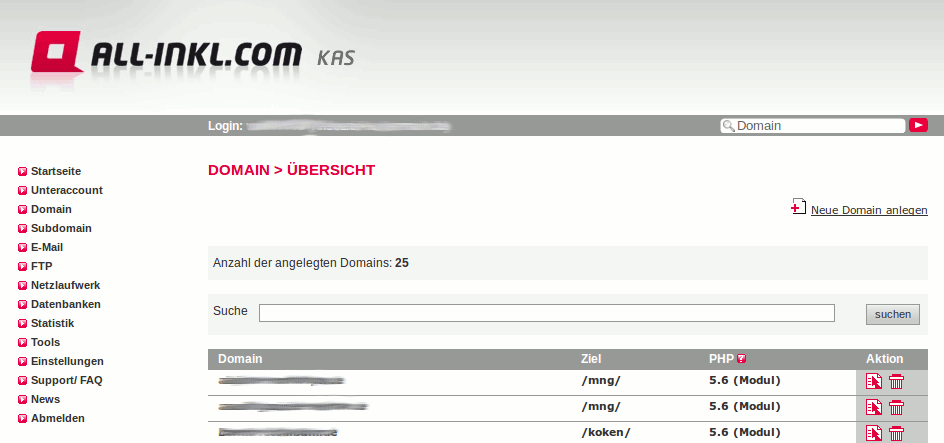

Seid ihr damit fertig, könnt ihr den eigentlichen Domaintransfer in der members Area abschließen.
Neue Domain in all-inkl Members Area beantragen
Meldet euch in der Members Area von all-inkl an. Unter Domainverwaltung -> neue Domain auswählen.Nur den reinen Domainnamen eintragen (ohne www und die Toplevel Endung – die gibt all-inkl durch eine Auswahlliste vor). Den Haken bei „Die Domain existiert bereits … KK/Providerwechsel“. setzen!

Die Frage, ob ihr der Inhaber/Besitzer dieser Domain seid, beantwortet ihr mit „Ja“.
Im nächsten Schritt legt ihr fest, ob die Domain bei all-inkl als (kostenfreie) Inklusiv– oder (kostenpflichtige) Zusatzdomain registriert werden soll. Ihr habt je nach Tarif nur eine gewisse Anzahl an kostenfreien Inklusivdomains zur Verfügung. Domains mit den Endungen .com oder .net bieten ein größeres Sparpotential als .de Domains.
Tragt dann den Auth-Code von INWX in das entsprechende Feld ein.
Mit Bestellen schließt ihr den Vorgang ab.
Bei Erfolg erhaltet ihr zwei Benachrichtigungen – eine von all-inkl und eine von INWX. Ihr werdet darauf hingewiesen, dass diese Domain im schlechtesten Fall für bis zu 48 Stunden nicht erreichbar ist. Das ist eine Standardauskunft. Es braucht immer eine gewisse Zeit, bis sich dieser Wechsel bei den großen Internet-Providern herumgesprochen hat. Bei .de Domains dauer es nicht so lange, bei .com Adressen unter Umständen schon.
Als Tipp von mir: nehmt diesen Domainwechsel in den Nachtstunden vor, da fällt es vielleicht nicht so auf.
Fazit und Angebot
Herzlichen Glückwunsch, ihr habt erfolgreich eine Domain umgezogen. Wie das alles zusammen mit einer kompletten Webseite gemacht wird, beschreibe ich mal in einem anderen Tutorial.
Ist euch das aber zu kompliziert oder ihr habt Angst davor, etwas falsch zu machen (eine Domain zu verlieren, ist wirklich keine schöne Sache), könnt ihr euch gern bei mir melden.

Das war genau die Anleitung die ich gebraucht habe!
Hoffentlich geht jetzt auch alles gut 🙂
LG
Marie
Juhu, vielen Dank für den Artikel! Bei mir war es genau das umgedrehte Problem. Ich möchte meine zusätzlichen Domains (die nicht im Paket bei Allinkl sind) auf inwx auslagern. Da es so günstiger ist. Hat geklappt und ich kann es nur jedem empfehlen 🙂